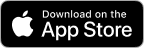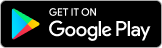Vous souhaitez passer d'un iPhone à un Android ? Si c'est le cas, il est probable que vous souhaitiez apporter certaines de vos données sensibles. Cela inclut l'historique de vos conversations sur WhatsApp.
La plupart des méthodes de transfert de données entre iPhone et Android impliquent l'utilisation d'un câble. Il peut s'agir d'un câble/adaptateur OTG ou d'un câble USB. Cependant, la gestion des fils peut parfois s'avérer compliquée.
Vous vous posez donc la question : Pouvez-vous transférer les données sans fil ? Oui, il y a quelques moyens décrits ci-dessous. Poursuivez votre lecture pour découvrir comment transférer les données WhatsApp de l'iPhone vers Android sans câble.
Dans cet article
Transférer les données WhatsApp de l'iPhone vers Android sans câble en un seul clic
Comme indiqué, il n'existe que quelques méthodes pour transférer WhatsApp d'un iPhone vers un Android sans câble. L'une d'entre elles se fait via MobileTrans App. Il s'agit d'un logiciel facile à utiliser et sécurisé, l'une des « meilleures applications pour le transfert de téléphones et de fichiers ».
L'application est compatible avec tous les téléphones fonctionnant sous iOS et Android. Il ne nécessite pas de données cellulaires ni d'utilisation de câble, et il est rapide et efficace. Vous pouvez transférer toutes vos données WhatsApp simultanément - en un seul clic !
En outre, MobileTrans App peut transférer jusqu'à 10 types de données téléphoniques, y compris WhatsApp, entre des appareils. C'est l'idéal lorsque l'on change de téléphone et que l'on souhaite tout transférer sur le nouvel appareil. Il permet également de transférer WhatsApp entre appareils Android.
- Transférez vos données entre iOS et Android.
- Prend en charge jusqu'à 10 types de données.
- Pas de perte de données. Pas de fuites de données.
Suivez les étapes suivantes pour transférer les chats WhatsApp de l'iPhone vers Android sans câble :



- Suivez les instructions à l'écran pour connecter les deux appareils. Dès que la connexion est établie, le transfert commence. Attendez que le processus soit terminé.

Outre l'application MobileTrans, vous pouvez envisager d'autres méthodes sans fil décrites ci-dessous. Il s'agit notamment de la méthode par défaut d'exportation des chats WhatsApp et du Smart Switch de Samsung. Vous pouvez également effectuer le transfert via Google Drive.
Transférer les données WhatsApp d'un iPhone vers un Android sans câble via « Exporter le chat ».
Vous pouvez utiliser une fonction intégrée pour transférer les discussions WhatsApp de l'iPhone vers Android sans câble. Cependant, le processus est assez long car vous ne pouvez exporter qu'un texte à la fois. Cette méthode n'est recommandée que si vous n'avez que quelques chats à transférer de l'iPhone vers Android.
De plus, la méthode implique l'utilisation du courrier électronique. Il ne transfère que le texte, les photos et les vidéos de WhatsApp de moins de 25 Mo par courrier. Vous ne pouvez pas non plus synchroniser ces chats avec les données de votre appareil Android. Il s'agit néanmoins d'un moyen fiable et gratuit de transférer WhatsApp iPhone vers Android sans câble.
Les étapes suivantes sont faciles à suivre :
- Ouvrez WhatsApp sur l'iPhone et appuyez sur la discussion que vous souhaitez transférer. Cliquez en haut de l'écran et sélectionnez « Exporter le chat » dans la liste.
- Une fenêtre contextuelle s'affiche. Vous pouvez exporter les chats « sans média » ou « avec média ».

- WhatsApp commencera à traiter vos données. Saisissez l'adresse électronique vers laquelle vous souhaitez exporter les messages WhatsApp et cliquez sur Envoyer.

- Une fois l'e-mail envoyé, allez sur le téléphone Android et connectez-vous à ce compte e-mail. Télécharger pour afficher les discussions WhatsApp.
Répétez les étapes 1 à 4 ci-dessus pour chaque conversation de chat que vous souhaitez exporter. Comme indiqué, le processus peut prendre un certain temps si vous exportez de nombreux textes. Vous finirez par recevoir de nombreux courriels avant d'avoir terminé.
Utiliser Smart Switch pour transférer WhatsApp de l'iPhone vers Android sans câble
Votre nouveau téléphone Android est-il un Samsung Galaxy ? Vous pouvez utiliser Samsung Smart Switch pour transférer sans fil WhatsApp depuis votre iPhone. Vous pouvez également utiliser cette méthode pour déplacer presque tous les types de données, et pas seulement les messages WhatsApp.
Suivez les étapes ci-dessous pour effectuer un transfert WhatsApp d'iPhone à Android sans câble :
- Sauvegarder les messages WhatsApp de votre iPhone sur iCloud.
- Téléchargez l'application Smart Switch sur votre nouveau téléphone Android et ouvrez-la.
- Touchez Recevoir des données et sélectionnez iPhone dans les options.

- Touchez plutôt Obtenir les données d'iCloud.

- Saisissez votre identifiant Apple pour vous connecter. Une fois que vous êtes connecté, sélectionnez les données que vous souhaitez déplacer.

- Suivez les instructions qui s'affichent à l'écran pour terminer la procédure.
Transférer les données WhatsApp de l'iPhone vers Android sans câble via Google Drive
Votre iPhone sauvegarde automatiquement les données de WhatsApp sur iCloud. Vous ne pouvez donc pas restaurer directement la sauvegarde iCloud WhatsApp sur un appareil Android. Pourtant, il existe une solution simple expliquée dans les étapes ci-dessous :
- Assurez-vous d'avoir installé l'application Google Drive sur votre iPhone et votre Android.
- Ouvrez le lecteur sur votre iPhone et cliquez sur le bouton Plus (.).

- Tapez sur Télécharger > Fichiers > WhatsApp > Sauvegardes.
- Sélectionnez un fichier de sauvegarde, puis appuyez sur OK en bas de l'écran pour le télécharger sur Google Drive.
- Installez WhatsApp sur votre téléphone Android et configurez-le. Lorsque vous y êtes invité, entrez le même numéro de téléphone que celui associé à votre compte Google.
- À la fin du processus, il vous sera demandé si vous souhaitez restaurer une sauvegarde précédente. Appuyez sur Restaurer pour restaurer la sauvegarde que vous venez de télécharger sur Google Drive.

Une fois la restauration terminée, vous pouvez lire les chats sur votre téléphone Android. Voici comment transférer WhatsApp d'un iPhone à un Android sans câble via Google Drive.
Conclusion
Vous avez découvert plusieurs façons de transférer WhatsApp d'un iPhone à un autre sans câble. L'application MobileTrans facilite les choses.
Vous pouvez également exporter les chats un par un à l'aide de la fonction intégrée de WhatsApp (Exporter les chats). Mais vous avez de la chance si votre appareil Android est un Samsung Galaxy. Vous pouvez transférer WhatsApp d'un iPhone à un Android sans câble via Smart Switch.
Vous pouvez même télécharger un fichier de sauvegarde WhatsApp local via Google Drive. Lors de la configuration de WhatsApp, vous pourrez restaurer sur Android. Quelle est donc votre meilleure méthode ?